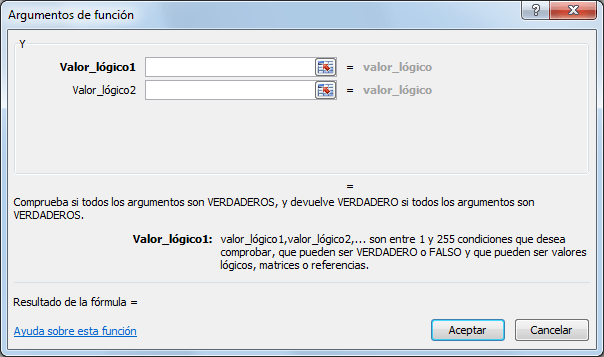Macros en Word y Excel
Conoceremos y diferenciaremos complementos en word y Excel, así como el desarrollo de tablas dinámicas y de pequeños programas en macros con Excel
BLOQUE2:Navegadores
Go to Blogger edit html and find these sentences.Now replace these sentences with your own descriptions.This theme is Bloggerized by Lasantha Bandara - Premiumbloggertemplates.com.
BLOQUE 3: Electrónico
En este bloque aprenderemos a configurar un navegador o aplicaciones a conocer complementos para la web mediante herramientas como lo son javascript, HTML5, y CSS3.
sábado, 30 de julio de 2016
miércoles, 20 de julio de 2016
GLOSARIO #3
HTML5: Establece
una serie de nuevos elementos y atributos que reflejan el uso típico de los
sitios web modernos. Es la quinta revisión importante del lenguaje básico de la
World Wide Web, HTML.
TCP: Protocolo de
Control de Transmisión, es uno de los protocolos fundamentales en Internet. Fue
creado entre los años 1973 y 1974 por Vint Cerf y Robert Kahn.
IP: Número que identifica, de manera lógica y jerárquica, a una
Interfaz en red (elemento de comunicación/conexión) de un dispositivo
(computadora, tableta, portátil, smartphone) que utilice el protocolo IP
(Internet Protocol), que corresponde al nivel de red.
ETHERNET: Estándar de redes de área local para computadores con
acceso al medio por detección de la onda portadora y con detección de
colisiones (CSMA/CD).
PROGRAMACIÓN: Es
el proceso de diseñar, codificar, depurar y mantener el código fuente de
programas computacionales. El código fuente es escrito en un lenguaje de
programación.
ALGORITMO: Conjunto
prescrito de instrucciones o reglas bien definidas, ordenadas y finitas que
permite realizar una actividad mediante pasos sucesivos que no generen dudas a
quien deba realizar dicha actividad.
JAVASCRIPT: Lenguaje de programación interpretado, dialecto del
estándar ECMAScript. Se define como orientado a objetos,3 basado en prototipos,
imperativo, débilmente tipado y dinámico.
PROCESO: Conjunto de actividades mutuamente relacionadas o que al
interactuar juntas, simultánea o sucesivamente en los elementos de entrada los
convierten en productos o resultados
MÉTODO: serie de pasos
sucesivos, conducen a una meta. El objetivo del profesionista es llegar a tomar
las decisiones y una teoría que permita generalizar y resolver de la misma
forma problemas semejantes en el futuro.
URL: identificador de recursos uniforme (Uniform Resource
Identifier, URI) cuyos recursos referidos pueden cambiar, esto es, la dirección
puede apuntar a recursos variables en el tiempo.
sábado, 16 de julio de 2016
TALLER #2
1.- Mencione tres errores en Excel
2.- Base de datos se
define como.
3.- Establezca la
diferencia entre la función Y y la función O
4.- Explique en que
consiste la función personalizada.
5.- Ordene según corresponda.
EN DESORDEN
|
EN ORDEN
|
1.- B1>=7
2.- ()
3.- =SI
4.- “PROMOVIDO”
5.- “NO PROMOVIDO”
|
A.- __
B.- __
C.- __
D.- __
E.- __
|
sábado, 9 de julio de 2016
FUNCIÓN PERSONALIZADA EN EXCEL
Mediante VBA puedes crear tus
propias funciones para realizar cálculos complejos
Lo primero que tienes que hacer
es entrar al editor de VBA (Alt+F11) , luego en nuestro libro hacemos clic
derecho sobre Microsoft Excel Objetos, luego seleccionamos Insertar y hacemos
clic sobre Modulo, esto nos creara una sección en la que podemos agregar
funciones y macros.
Ahora hacemos doble clic sobre la
nueva sección Módulo1 y agregamos este código:
Function CalculaImpuesto(Valor As Double) As
Double
Dim calculo As Double
calculo = Valor * 0.13
CalculaImpuesto = calculo
End Function
Ahora ya tenemos la función
disponible para nuestra hoja de calculo.
Como utilizar la función en nuestra hoja de calculo.
La función que hemos creado esta
ahora disponible como todas las demás funciones de Excel, para usarla
ingresamos esto en cualquier celda
=CalculaImpuesto(A3)
Donde A3 puede ser cualquier
valor numérico o celda que contenga algún número.
FUNCIÓN SI.ERROR
La función si.error es una
función lógica que permite verificar si la información insertada es correcta.
La sintaxis de la fórmula se compone de la siguiente manera:
Sintaxis de la Función Si.Error
Valor Obligatorio. Es el argumento donde busca un
error.
Valor_si_error Obligatorio. Es el valor que se devuelve si
la fórmula se evalúa como un error. Se evalúan los tipos de error siguientes:
#N/A, #¡VALOR!, #¡REF!, #¡DIV/0!, #¡NUM!, #¿NOMBRE? o #¡NULO!.
EJEMPLO BÁSICO
OTRO EJEMPLO
Utilidad de la Función Si.Error
I. Validar una condición dada para una base de datos.
Ejemplo: Si queremos que la
condición sea obtener un monto
>=35000 el resultado será VERDADERO; caso contrario, debería arrojar
como resultado FALSO.
II. Validar la veracidad de una fórmula
La función también permite
verificar la validez de una fórmula. Si es falso, devuelve el valor
especificado si la fórmula contiene algún error; de lo contrario, devuelve el
resultado de la fórmula.
A esta función se la puede combinar con la función buscarv para que tenga más potencia
FUNCIONES LÓGICAS EN EXCEL
FUNCION Y
La función Y en Excel es una función lógica que nos permitirá evaluar varias expresiones lógicas y saber si todas ellas son verdaderas. Será suficiente con que cualquiera de las expresiones sea falsa para que el resultado de la función también sea FALSO.
SINTAXIS
Valor_lógico1 (obligatorio): Expresión lógica que será evaluada por la función.
Valor_lógico2 (opcional): Expresiones lógicas a evaluar, opcional hasta un máximo de 255.
La función Y solamente regresará el valor VERDADERO si todas las expresiones lógicas evaluadas son verdaderas. Bastará con que una sola expresión sea falsa para que la función Y tenga un resultado FALSO.
Ahora agregaré una cuarta expresión que será falsa: 7<>7. Observa cómo será suficiente para que la función Y devuelva el valor FALSO:
Hay un ejemplo mas fácil de implementarlo y de entenderlo
La función O es una de las funciones lógicas de Excel y como cualquier otra función lógica solamente devuelve los valores VERDADERO o FALSO después de haber evaluado las expresiones lógicas que se hayan colocado como argumentos.
Podemos cambiar en la función anterior la Y por la O y probar como también lo podemos utilizar de esta forma.
NOTA: Al desarrollar una función lógica luego de poner un parámetro se le ubica el punto y coma como en las imágenes mostradas arriba.
viernes, 1 de julio de 2016
MACROS 1 EN EXCEL
MACROS es para automatizar tareas en el cual empleamos la opción desarrollador que trae visual basic con sigo para poder abrir esta opción realizamos los siguientes pasos.
1.- Ir a la pestaña desarrollador
2.- Si no esta habilitada, habilitarla en archivo - opciones - personalizar cinta de opciones en el lado derecho aparecen todos los componentes o asistentes que tenemos que instalar.
3.- Una vez realizado ese paso ingresamos a visual basic, que se encuentra ubicado en la parte derecha superior de excel.
4.- Escogemos la opción insertar - user form
5.- Luego de insertar user form nos va a mostrar un panel de herramientas y un formulario como el que veremos a continuación.
En el cual hemos seleccionado con las herramientas que vamos a utilizar con una raya
6.- finalmente insertamos un command button o botón de comando el cual se encuentra ubicado en la misma ubicación de las herramientas anteriores , damos doble clic al botón
7.- Doble clic en el botón calcular para empezar a codificar
Y codificamos almacenando en el TextBox3.Text el resultado ya que en ese cuadro de texto se va a mostrar el resultado.
Probamos nuestra macro en el botón de play de color verde que se encuentra en la barra de herramientas
FUNCIONES LÓGICAS EN EXCEL 1
El objetivo de conocer, identificar y diferenciar las funciones lógicas en excel es de mucha importancia debido a que en la universidad nos tocará lidiar con ellas o cuando empezemos en el mundo empresarial.
La función SI es de gran ayuda
para tomar decisiones en base al resultado obtenido en la prueba lógica.
SINTAXIS
Prueba_lógica (obligatorio): Expresión lógica que será evaluada
para conocer si el resultado es VERDADERO o FALSO.
Valor_si_verdadero (opcional): El valor que se devolverá en caso de
que el resultado de la Prueba_lógica sea VERDADERO.
Valor_si_falso (opcional): El valor que se devolverá si el
resultado de la evaluación es FALSO.
EJEMPLO DE LA FUNCIÓN SI
=SI(B2>=60,"APROBADO","REPROBADO")
La función la desarrollamos en la celda donde se van a mostrar los resultados en este caso es la celda C2 la cual arroja un mensaje correcto si se cumple o no la condición.
Utilizar una función como prueba lógica
Es posible utilizar el resultado
de otra función como la prueba lógica que necesita la función SI siempre y cuando esa otra función regrese
como resultado VERDADERO o FALSO. Un ejemplo de este tipo de función es la
función ESNUMERO la cual evalúa el contenido de una celda y devuelve el valor
VERDADERO en caso de que sea un valor numérico. En este ejemplo quiero
desplegar la leyenda “SI” en caso de que
la celda de la columna A efectivamente tenga un número, de lo contrario se
mostrará la leyenda “NO”.
BIBLIOGRAFÍA: https://exceltotal.com/la-funcion-si-en-excel/